Word+2010文字处理软件
- 格式:pdf
- 大小:1.87 MB
- 文档页数:92
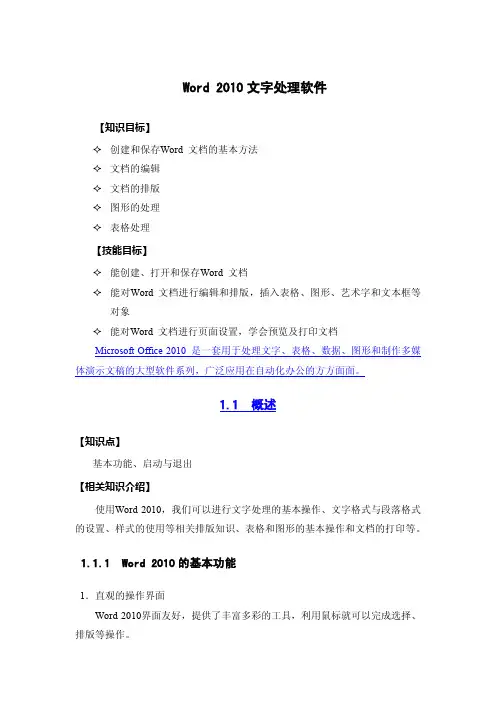
Word 2010文字处理软件【知识目标】✧创建和保存Word 文档的基本方法✧文档的编辑✧文档的排版✧图形的处理✧表格处理【技能目标】✧能创建、打开和保存Word 文档✧能对Word 文档进行编辑和排版,插入表格、图形、艺术字和文本框等对象✧能对Word 文档进行页面设置,学会预览及打印文档Microsoft Office 2010 是一套用于处理文字、表格、数据、图形和制作多媒体演示文稿的大型软件系列,广泛应用在自动化办公的方方面面。
1.1 概述【知识点】基本功能、启动与退出【相关知识介绍】使用Word 2010,我们可以进行文字处理的基本操作、文字格式与段落格式的设置、样式的使用等相关排版知识、表格和图形的基本操作和文档的打印等。
1.1.1 Word 2010的基本功能1.直观的操作界面Word 2010界面友好,提供了丰富多彩的工具,利用鼠标就可以完成选择、排版等操作。
2.多媒体混排用Word 2010可以编辑文字图形、图像、声音、动画,还可以插入其他软件制作的信息,也可以用word 2010提供的绘图工具进行图形制作,编辑艺术字,数学公式,能够满足用户的各种文档处理要求。
3.所见即所得用户用Word 2010编排文档,使得打印效果在屏幕上一目了然。
4.强大的表格功能Word 2010提供了强大的表格功能,不仅可以自动创建表格,也可以手动创建表格。
Word 2010的表格线自动保护,表格中的数据可以自动计算,表格还可以进行各种修饰。
在Word 2010中,还可以直接插入电子表格。
用Word 2010制作表格,既轻松又美观,既快捷又方便。
5.自动功能Word 2010提供了拼写和语法检查功能,提高了英文文章编辑的正确性,如果发现语法错误或拼写错误,Word 2010还提供修正的建议。
自动更正功能为用户输入同样的字符,提供了很好的帮助,使用户的输入速度大大提高。
6.模板与向导功能Word 2010提供了大量且丰富的模板,使用户在编辑某一类文档时,能快速建立相应的格式。

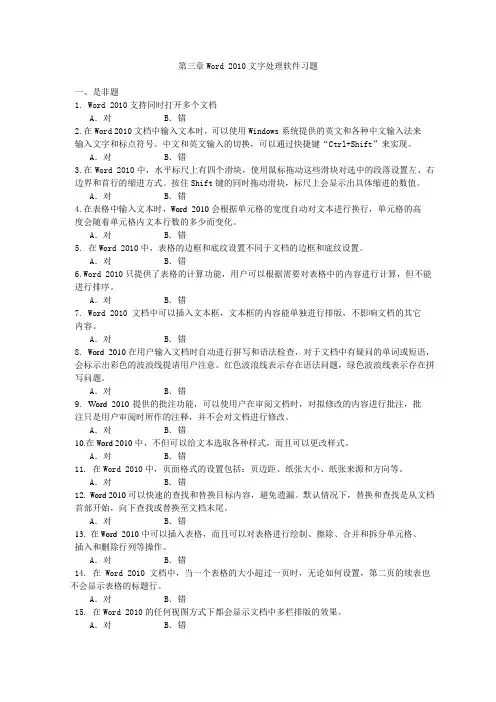
第三章Word 2010文字处理软件习题一、是非题1. Word 2010支持同时打开多个文档A.对 B.错2.在Word 2010文档中输入文本时,可以使用Windows系统提供的英文和各种中文输入法来输入文字和标点符号。
中文和英文输入的切换,可以通过快捷键“Ctrl+Shift”来实现。
A.对 B.错3.在Word 2010中,水平标尺上有四个滑块,使用鼠标拖动这些滑块对选中的段落设置左、右边界和首行的缩进方式。
按住Shift键的同时拖动滑块,标尺上会显示出具体缩进的数值。
A.对 B.错4.在表格中输入文本时,W ord 2010会根据单元格的宽度自动对文本进行换行,单元格的高度会随着单元格内文本行数的多少而变化。
A.对 B.错5. 在Word 2010中,表格的边框和底纹设置不同于文档的边框和底纹设置。
A.对 B.错6.Word 2010只提供了表格的计算功能,用户可以根据需要对表格中的内容进行计算,但不能进行排序。
A.对 B.错7. Word 2010文档中可以插入文本框,文本框的内容能单独进行排版,不影响文档的其它内容。
A.对 B.错8. W ord 2010在用户输入文档时自动进行拼写和语法检查,对于文档中有疑问的单词或短语,会标示出彩色的波浪线提请用户注意。
红色波浪线表示存在语法问题,绿色波浪线表示存在拼写问题。
A.对 B.错9. Word 2010提供的批注功能,可以使用户在审阅文档时,对拟修改的内容进行批注,批注只是用户审阅时所作的注释,并不会对文档进行修改。
A.对 B.错10.在W ord 2010中,不但可以给文本选取各种样式,而且可以更改样式。
A.对 B.错11. 在Word 2010中,页面格式的设置包括:页边距、纸张大小、纸张来源和方向等。
A.对 B.错12.W ord 2010可以快速的查找和替换目标内容,避免遗漏。
默认情况下,替换和查找是从文档首部开始,向下查找或替换至文档末尾。

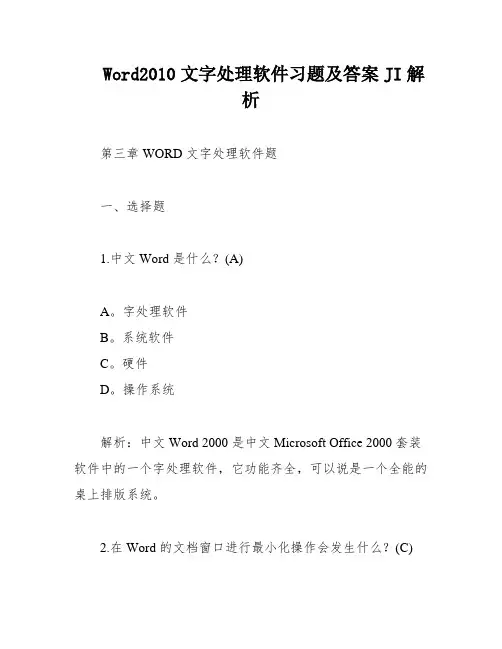
Word2010文字处理软件习题及答案JI解析第三章 WORD 文字处理软件题一、选择题1.中文 Word 是什么?(A)A。
字处理软件B。
系统软件C。
硬件D。
操作系统解析:中文 Word 2000 是中文 Microsoft Office 2000 套装软件中的一个字处理软件,它功能齐全,可以说是一个全能的桌上排版系统。
2.在 Word 的文档窗口进行最小化操作会发生什么?(C)A。
会将指定的文档关闭B。
会关闭文档及其窗口C。
文档的窗口和文档都没关闭D。
会将指定的文档从外存中读入,并显示出来3.若想在屏幕上显示常用工具栏,应该使用哪个菜单中的命令?(A)A。
“视图”菜单中的命令B。
“格式”菜单中的命令C。
“插入”菜单中的命令D。
“工具”菜单中的命令4.工具栏中的“撤销”按钮的功能是什么?(A)A。
撤销上次操作B。
加粗C。
设置下划线D。
改变所选择内容的字体颜色5.在 Word 进行编辑时,要将选定区域的内容放到剪贴板上,可单击工具栏中哪个按钮?(C)A。
剪切或替换B。
剪切或清除C。
剪切或复制D。
剪切或粘贴6.在 Word 中,用户同时编辑多个文档,要一次将它们全部保存应该如何操作?(A)A。
按住 Shift 键,并选择“文件”菜单中的“全部保存”命令。
B。
按住Ctrl 键,并选择“文件”菜单中的“全部保存”命令。
C。
直接选择“文件”菜单中“另存为”命令。
D。
按住Alt 键,并选择“文件”菜单中的“全部保存”命令。
7.设置字符格式应该使用哪种操作?(A)A。
“格式”工具栏中的相关图标B。
“常用”工具栏中的相关图标C。
“格式”菜单中的“字体”选项D。
“格式”菜单中的“段落”选项8.在使用 Word 进行文字编辑时,下面叙述中哪个是错误的?(C)A。
Word 可以将正在编辑的文档另存为一个纯文本(TXT)文件。
B。
使用“文件”菜单中的“打开”命令可以打开一个已存在的 Word 文档。
C。
打印预览时,打印机必须是已经开启的。




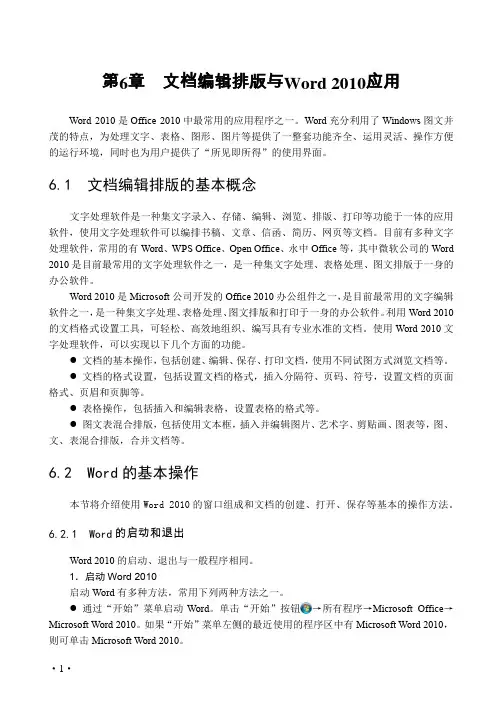
第6章文档编辑排版与Word 2010应用Word 2010是Office 2010中最常用的应用程序之一。
Word充分利用了Windows图文并茂的特点,为处理文字、表格、图形、图片等提供了一整套功能齐全、运用灵活、操作方便的运行环境,同时也为用户提供了“所见即所得”的使用界面。
6.1 文档编辑排版的基本概念文字处理软件是一种集文字录入、存储、编辑、浏览、排版、打印等功能于一体的应用软件,使用文字处理软件可以编排书稿、文章、信函、简历、网页等文档。
目前有多种文字处理软件,常用的有Word、WPS Office、Open Office、永中Office等,其中微软公司的Word 2010是目前最常用的文字处理软件之一,是一种集文字处理、表格处理、图文排版于一身的办公软件。
Word 2010是Microsoft公司开发的Office 2010办公组件之一,是目前最常用的文字编辑软件之一,是一种集文字处理、表格处理、图文排版和打印于一身的办公软件。
利用Word 2010的文档格式设置工具,可轻松、高效地组织、编写具有专业水准的文档。
使用Word 2010文字处理软件,可以实现以下几个方面的功能。
●文档的基本操作,包括创建、编辑、保存、打印文档,使用不同试图方式浏览文档等。
●文档的格式设置,包括设置文档的格式,插入分隔符、页码、符号,设置文档的页面格式、页眉和页脚等。
●表格操作,包括插入和编辑表格,设置表格的格式等。
●图文表混合排版,包括使用文本框,插入并编辑图片、艺术字、剪贴画、图表等,图、文、表混合排版,合并文档等。
6.2 Word的基本操作本节将介绍使用Word 2010的窗口组成和文档的创建、打开、保存等基本的操作方法。
6.2.1 Word的启动和退出Word 2010的启动、退出与一般程序相同。
1.启动Word 2010启动Word有多种方法,常用下列两种方法之一。
●通过“开始”菜单启动Word。
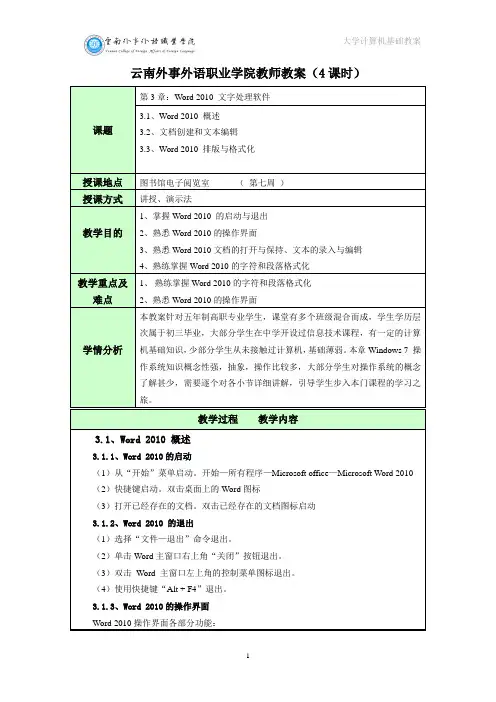
云南外事外语职业学院教师教案(4课时)
文字的高级格式设置
提供了改变字符间距的功能,用户可通过此项功能调整字符缩放、字符间距和字
、段落格式化
云南外事外语职业学院教师教案(4课时)
云南外事外语职业学院教师教案(4课时)
3.5.5、文本框
、插入公式
下面以插入数学符号“”为例,说明“公式编辑器”的使用,其操作步骤如下:
*选择“设计→结构→根式”命令,弹出“根式”下拉列表,单击选择对应根号其它公式的编辑方法和步骤与“根式”相似,用户可根据需要编辑和输入。
.拼写和语法检查功能的启用
如果用户只想单独检查拼写或语法错误,其操作步骤如下:
、文档审阅。
1.Word2010文档有哪几种视图方式?如何切换?(1)Word2010文档有5种视图方式, 草稿视图,Web版式视图、页面视图,大纲视图和阅读视图(2)单击Word2010窗口右下角的相应的视图按钮,或选择“视图”选项卡中相应视图命令,切换文档到相应的视图2.Word2010窗口由哪些部分组成?各部分的功能是什么?(1)标题栏,标题栏位于窗口的最上方,从左到右依次为控制菜单图标、快速访问工具栏、正在操作文档的名称、程序的名称和窗口控制按钮(2)功能区功能区默认位置在标题栏的下方默认包含“文件”“开始”、“插入”、“页面布局”、“引用”,”邮件”、“审阅”和“视图”8个选项卡,单击某个选项卡可将其展开(3)文档编辑区,文档编辑区位于窗口中央,白色显示,是输入文字、编辑文本和处理图片的工作区在该区域中向用户显示文档内容(4)状态栏,状态栏位于窗口底端,状态栏左侧用于显示当前文档的页数/总页数,字数、输入语言以及输入状态等信息状态栏的右侧有视图切换按钮和显示比例调节工具,其中视图切换按钮用于选择文档的视图方式,显示比例调节工具用于调整文档的显示比例,(5)标尺Word2010有水平和垂直两种标尺,其作用是显示当前页面的尺寸、设置制表位、缩进选定段落以及调整版式的栏宽度。
(6)滚动条分为垂直滚动条和水平滚动条,分别位于文档编辑区的右边和下边,拖动滚动条可浏览文档的整个页面内容。
3.简述Word2010中如何选定文本?(1)选择连续的文本。
直接拖动鼠标就可以选择任意连续的文本(2)选择不连续的分散文本。
先拖动鼠标选中第一个文本区域,再按住Ctrl键不放,然后拖动鼠标选择其他不相邻的文本,选择完成后释放Ctrl键即可(3)选择一行文本。
将鼠标指针指向该行左边的空白处,单击鼠标左键即可选中该行全部文本(4)选择垂直文本。
按住Alt键不放,然后按住鼠标左键即可拖出一块矩形区域(5)选择一个段落。
将鼠标指针指向某段落左边的空白处,双击鼠标左键即可选中该段落。
第四章文字处理软件的应用第一节 word2010基本操作Word2010是微软公司研发的一款文字处理软件。
Office的安装类型:典型安装、完全安装、最小安装和自定义安装。
一、word2010的启动和退出(一)启动(二)退出二、word2010窗口的组成1.标题栏2.菜单栏3.编辑区4.状态栏5.标尺:(1)标尺分为水平标尺和垂直标尺,标尺的主要用途是查看正文、图片、表格的高度和宽度,还可以调节页边距、设定段落缩进、对正文进行排版等。
(2)选择“视图”→“标尺”命令,可以显示或隐藏标尺。
三、word2010文档的新建及保存1.文件的新建及保存如果文档是新文档,第一次保存会出现“另存为”对话框,要求用户输入文档名,保存位置及文件类型。
2. 自动保存Word2010文档自动保存时间间隔默认为10min,可选择“保存”选项卡设置自动保存的时间间隔。
3.Word2010文档的打开与关闭(1)打开文档方法1:选择“文件”→“打开”命令或按Ctrl+O键,弹出“打开”对话框,选择文档所在位置,在文件列表框中选中需打开的文件,单击“打开”按钮。
方法2:单击常用工具栏中的“打开”按钮,弹出“打开”对话框,选择文档所在位置,列表框中选中需打开的文件,单击“打开”按钮。
方法3:从“我的电脑”中找到需打开的文档,双击打开。
(2)关闭文档方法1:选择“文件”→“关闭”命令。
方法2:单击菜单栏右边的“关闭”按钮。
4.文档的加密方法1:选择“文件”→“信息”命令。
四、文本的选定(一)英文单词或汉字词组的选定在单词或词组上双击即可选定英文单词或汉字词组。
(二)行的选定1.一行单击该行的文本选择区即可选定这一整行2.多行(1)连续多行:方法1:按住鼠标左键在文本选择区上下拖动方法2:单击要选中的第一行文本选择区,按住Shift键不放,再单击最后一行文本选择区,即可以选定连续的多行文字。
(2)不连续多行:按住Ctrl键不放,在要选中的行的文本选择区依次单击。
项目三 Word 2010文字处理软件任务一了解Word 2010v【任务分析】v文字处理软件是一种专门对文字进行录入、浏览、编辑、排版和打印等操作的应用软件。
人们使用文字处理软件可以很方便地制作各式各样的文档,极大地提高工作和学习效率。
随着计算机技术的发展,现在的文字处理软件不仅可以处理文字,还可以处理各种表格、图形和图像,实现图文混排。
v Word2010是Microsoft公司推出的在Windows环境下运行的系列办公软件之一,包含在Office2010中。
Word在众多的文本处理软件中,是一个易学、易用、功能强大的文本处理软件。
它既适合一般办公人员使用,又适合专业排版人员使用。
v本任务主要学习并掌握Word2010的启动和退出,熟悉Word2010中Office按钮、快速访问工具栏、功能区、文档编辑区及状态栏等基本界面元素及其作用。
任务一了解Word 2010v【基础知识】一、Word2010工作界面介绍(1)Word2010与以前大家熟悉的Word2003最大的不同就是增加了功能区,功能区横跨在Word2010工作窗口的顶部,主要由选项卡包含剪贴板、字体、段落等命令组,组中包含若干个图形化设计的命令按钮,如剪贴板组中有剪切、复制、粘贴、格式刷等命令按钮,如图3-1所示。
图3-1 功能区中的选项卡、组和命令(2)在选项卡中有的命令还有下一级命令,以小三角下拉按钮显示,如“开始”选项卡中,单击“段落”组“底纹颜色”命令下的小三角,会弹出相应的下拉选项命令,如图3-2所示。
图3-2 命令中的下一级命令(3)在某些组的右下角还会有“对话框启动器”按钮,单击该按钮可弹出相应的对话框,如单击“开始”选项卡下的“字体”右下角的“对话框启动器”,会弹出“字体”对话框,在该对话框中,可以堆字体进行设置,如图3-3所示。
图3-3 “对话框启动”弹出的对话框图3-4 快速访问工具栏(4)功能区的左上角“文件”选项卡,包含了文档的新建、打开、保存、另存为、关闭、打印、信息、最近使用的文件、选项、退出等有关文档的基本操作命令,不同操作命令右边显示的内容不一样。
“新建”命令可以创建空白文档,也可以利用本机上安装的模板或互联网上的模板来创建一些有固定格式的文档。
“选项”命令可以对Word中所有的相关操作进行进一步的设置,如设置自动保存的时间等。
(5)标题栏最左侧的是“ ”按钮,包含了还原、移动、大小和关闭等基本命令,Word按钮的右侧是“快速访问工具栏”,默认包含有保存、撤消和恢复三个最频繁使用的命令,这些命令在任何选项下都能访问,可以向其中添加其他常用命令。
“快速访问工具栏”的右侧显示当前打开文档的名称,在工作窗口的右上侧是“最小化”和“关闭按钮”,如图3-4所示。
图3-4 快速访问工具栏(6)在整个工作窗口的最下面为状态栏,主要显示一些文档的基本信息,左侧显示当前文档总页数、当前页码、总字数、语言以及当前是“插入”还是“改写”状态。
而右侧有Word2010的五个视图按钮,点击可以在不同的视图下切换,还有当前文档的显示比例,左右拖动滑块可以调节文档的显示大小,如图3-5所示。
图3-4 快速访问工具栏图3-5 状态栏图3-5 状态栏二、Word2010的启动与退出(1)单击“开始”—“所有程序”—“Microsoft Office”—“Microsoft Office Word2010”命令,即可启动Word2010。
启动后,系统自动建立名为“文档1”的空白文档,如图3-6所示。
此时系统已进入编辑状态,允许用户在编辑区输入内容。
图3-6 Word2010空白文档v(2)直接启动文档。
在磁盘、文件夹中找到已经保存的Word文档或其快捷方式,双击该文档即可打开,进入Word编辑环境。
也可选中多个文档,然后按“Enter”键进入Word编辑环境。
v(3)利用最近使用过的文档启动。
选择“开始”—“文档”命令,在其子菜单中选择要打开的文档,即可进入Word编辑环境,进行输入文字等操作。
v(4)退出Word2010窗口。
当编辑完成后,选择“文件”—“退出”命令,或单击窗口中的按钮,将弹出如图3-7所得提示框。
单击“保存”按钮,弹出“另存为”对话框,如图3-8所示,选择文件保存的位置,在“文件名”下拉列表框中输入文件名,然后单击“保存”按钮,即可将文件保存在指定的位置,退出Word2010。
图3-7 提示框图3-8 “另存为”对话框任务二Word 2010基本操作v【任务分析】v日常生活工作中,应用Word完成文字编辑等,已经是很普遍的事情,为了更好的完成工作任务,我们需要掌握更多的技能。
熟悉了ord2010的基本界面,下面简单介绍一下Word2010的基本操作。
v本任务主要学习并掌握新建、保存、打开和关闭Word2010、Word2010文档的基本操作等基础操作。
任务二Word 2010基本操作v【基础知识】一、新建、保存和关闭Word2010Word2010中可以建立多种。
类型的文档,如基于模板的文档、XML文档、博客文档、书法字帖等,模仿样式丰富,操作方便快捷。
新建文档的方法有很多种,最常见的方法有:(1)每次从“开始”—“所有程序”菜单中启动Word2010都会自动新建一个空白文档。
(2)在Word2010已启动情况下新建文档,可以单击“文件”选项卡—“新建”命令,出现如图3-9所示的选择“空白文档”按钮后,单击“创建”按钮就可以建立一个新的空白文档。
图3-9 空白文档的创建(3)也可以在Word2010启动后按Ctrl+N快捷键新建文档。
首次保存会弹出“另存为”对话框,如图3-10所示。
在对话框的“保存位置”栏中选择“我的文档”为保存位置,在“文件名”栏中输入文件名,点击“确定”按钮,文档就会保存在“我的文档”中。
图3-10 “文件”选项卡的“保存”命令文档编辑完成后,要退出Word2010,单击“文件”选项卡“退出”命令或单击工作窗口右上角的关闭“ ”按钮,如果文档已经被保存,则会关闭文档并关闭工作窗口;如果文档没有保存或保存后又有修改则会弹出是否保存警告对话框,如图3-11所示,根据需要选择“保存”或“不保存”,即可退出Word2010;如果想继续编辑文档,则点击“取消”按钮。
图3-11 退出警告对话框v 2.新建、打开和关闭Word2010v(1)每次从“开始”—“程序”菜单中启动Word2010都会自动新建一个空白文档。
v(2)在Word2010已经启动情况下新建文档,可以单击“文件”选项卡中的“新建”命令,单击“创建”按钮就可以建立一个新的空白文档。
v(3)需要已经保存好的文档进行修改或其他操作,可以打开文档,此时若Word2010未启动则先打开桌面上的“工作文档”文件夹,找到与之匹配的Word2010文件名,如“计算机应用基础与实践-目录”的Word文件,如图3-12所示,然后双击该文件,会自动启动Word2010,并在工作窗口中显示出该文件内容;若Word2010已经启动,则通过“文件”选项卡中的“打开”命令来打开已经存在的Word文档,或在“最近使用的文件”中选择“计算机应用基础与实践-目录”文档来打开,如图3-13所示。
图3-12 我的文档窗口图3-13 从最近使用的文件中打开(4)当一个文档内容编辑修改完成后,除了可以像前面介绍的直径退出Word2010外,还可以只关闭Word文档,不退出Word2010,如单击“文件”选项卡的“关闭”命令,则关闭“计算机应用基础与实践-目录”文档,工作窗口中文档编辑区消失了,但Word2010程序并没有关闭,在该状态下,可以继续进行Word文档的新建及打开操作。
3.Word2010文档的基本操作Word2010除了能够输入、编辑和保存文档内容外,最主要的是能够对文档进行格式编排,在对字符进行格式设置、复制等操作前,首先要进行的操作时选取相关对象,选取文本的方法见表3-1。
选取对象操作方式任意数量的文本鼠标从开始点拖动至结束点一行文本将鼠标指针移动到该行的左侧,直到指针变为指向右边的箭头,然后单击一个段落将鼠标指针移动到该段落的左侧,直到指针变为指向右边的箭头,然后双击。
或者在该段落中的任意位置单击鼠标三次一大块文本单击要选定内容的起始处,然后滚动页面至要选定内容的结尾处,按住shift键的同时单击结尾处一个单词双击该单词一个句子按住ctrl键,然后单击该句中的任何位置多个段落将鼠标指针移动到段落的左侧,直到指针变为指向右边的箭头,向上或向下拖动鼠标整篇文档将鼠标指针移动到文档中任意正文的左侧,直到指针变为指向右边的箭头,然后单击鼠标三次当然文本的选取也可以通过键盘来实现,具体操作如表3-2所示。
选择文本的范围键盘操作右侧的一个字符按Shift+向右键左侧的一个字符按Shift+向左键一行(从开头到结尾)按Home键,然后按Shift+End一行(从结尾到开头)按End键,然后按Shift+Home一段(从开头到结尾)将指针移动到段落开头,再按Ctrl+Shift+向下键一段(从结尾到开头)将指针移动到段落结尾,再按Ctrl+Shift+向上键插入点到文档开头(结尾)按Ctrl+Shift+Home(Ctrl+Shift+End)整篇文档按Ctrl+A垂直文本块按Ctrl+Shift+F8,然后使用箭头键。
按Esc可关闭选择模式选取所需的文本内容后就可以对其进行相关的编辑操作了,具体包括移动、复制、删除、插入、查找和替换文本等,各类操作方法如表3-3所示。
操作类别常用操作方法移动文本方法1:选中需移动的文本,将鼠标放到选中文本上方,此时鼠标指针边变成形状,按住鼠标左键不放拖动文本到指定的位置方法2选中需要移动的文本,单击“开始”—“剪贴板”—“剪切”命令(或按Ctrl+X快捷键),然后将光标定位到目标位置,再单击“粘贴”按钮(或按Ctrl+V快捷键)复制文本方法1:选中需要复制的文本,将鼠标放到选中文本上方,此时鼠标指针变成形状,按住Ctrl键的同时按住鼠标左键不放,拖动文本到指定的位置方法2:选中需要复制的文本,单击“复制”按钮(或按Ctrl+C快捷键),将复制的内容复制到“剪贴板”中,然后将光标定位到目标位置,再单击“粘贴”按钮(或按Ctrl+V快捷键)删除文本方法1:删除一个字符,按Backspace键删除光标前一字符,按Delelte键删除光标后一字符方法2:删除多个字符,选取需要删除的文本,按Delete键或Backspace键插入文本将光标定位到要插入文本的位置,直接输入文本即可;如果当前编辑状态是“插入”状态,那么插入文本时,光标后面的文字会随着插入的文本往后移;如果是“改写”状态,那么插入的文本会把光标后面的文字覆盖掉;通过键盘Insert键可以在“插入”和“改写”状态之间切换查找文本将光标定位到要开始查找的位置,通常是文档的起始位置。